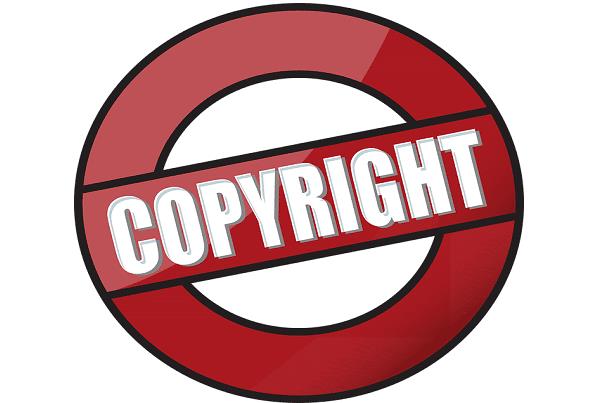Cuando intenta compartir videos de Netflix, Hulu o Prime en Microsoft Teams, la persona a la que llama generalmente obtiene una pantalla negra. Aunque el área de video en Netflix es negra, el audio del programa se está ejecutando. Esta situación confundió a muchos usuarios porque el video funciona bien en su extremo. Exploremos por qué Netflix y otras plataformas de transmisión de video se comportan de esta manera en Teams.
¿Por qué hay una pantalla negra cuando se comparte la pantalla de Netflix en equipos?
Los derechos de autor
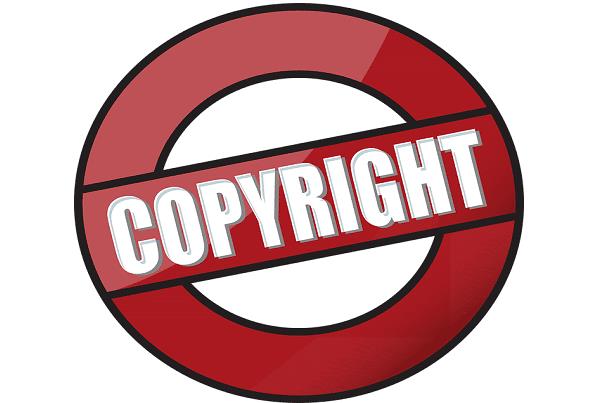
Verifique si la persona a la que llama experimenta el mismo problema de pantalla negra cuando solo comparte la pantalla de su computadora. Si el problema desaparece, lo más probable es que la pantalla negra se active debido a problemas de derechos de autor.
No se permite compartir contenido protegido por derechos de autor entre dispositivos mediante la función de compartir pantalla. Para evitar problemas de infracción de derechos de autor, Netflix agrega un rectángulo negro sobre la ventana del video. Otras plataformas de transmisión de video como Hulu y Amazon Video Prime adoptaron el mismo enfoque.
Para aclarar, la pantalla negra está destinada a proteger el contenido con derechos de autor porque las empresas no quieren que la gente grabe y comparta contenido de video con derechos de autor.
Microsoft Teams permite a los usuarios registrar lo que se comparte. Si hablamos de videos con derechos de autor, aquí es donde radica el problema. Las personas pueden usar la opción de grabación de pantalla para potencialmente piratear contenido de video y cargarlo en otras plataformas. Al colocar un rectángulo negro sobre el video con derechos de autor, Netflix básicamente evita que los usuarios pirateen contenido. No hace falta decir que eso es ilegal.
No importa si usa la versión de escritorio o web de Teams. El resultado es el mismo.
Entonces, ¿cuál es la solución?
Si sus contactos tienen acceso a Netflix, simplemente puede indicar el nombre de la película o programa de televisión que desea que vean. Alternativamente, si usa la aplicación Netflix Mobile, puede compartir o recomendar películas o programas de TV usando el botón Compartir .
Conclusión
Netflix y otras plataformas de transmisión de video bloquean el uso compartido de videos en Microsoft Teams. Esto se hace para evitar copiar y compartir contenido de video protegido por derechos de autor. Entonces, tenga la seguridad de que no hay nada de malo en su cuenta de Netflix o Teams. Así es como funcionan las cosas cuando se trata de compartir la pantalla con contenido protegido por derechos de autor.